¿Cómo insertar el mismo texto en múltiples ubicaciones en un documento de Word?
Si necesita insertar con frecuencia la misma cadena de texto en múltiples ubicaciones dentro de un documento de Word, escribirla repetidamente puede ser una tarea que consume mucho tiempo e ineficiente. Afortunadamente, existen métodos rápidos y efectivos para simplificar este proceso, permitiéndole insertar la cadena de texto especificada en cualquier lugar de su documento con facilidad.
En este artículo, exploraremos dos técnicas útiles para ayudarlo a repetir texto eficientemente en Word.
Insertar el mismo texto en múltiples ubicaciones con 2 clics usando Kutools for Word
Insertar el mismo texto en múltiples ubicaciones y actualizar automáticamente con la función de marcador
Puede usar la función de marcador en Word para insertar una cadena de texto utilizada con frecuencia en varios lugares y actualizarla automáticamente siempre que cambie el texto original. Así es cómo:
- Seleccione el texto que desea insertar en múltiples ubicaciones, luego vaya a "Insertar" > "Marcador".

- En el cuadro de diálogo "Marcador", escriba un nombre para este texto en el cuadro "Nombre del marcador" y haga clic en el botón "Agregar".

- Navegue hasta donde desea insertar el texto, luego haga clic en "Referencias" > "Referencia cruzada".

- En el cuadro de diálogo "Referencia cruzada":
- Elija "Marcador" en la lista desplegable "Tipo de referencia".
- Seleccione "Texto del marcador" en la lista desplegable "Insertar referencia a".
- En el cuadro de lista "Para qué marcador", seleccione el nombre del marcador que desea insertar.
- Haga clic en "Insertar" para insertarlo.

- Puede continuar insertando la cadena de texto colocando el cursor en otro lugar y haciendo clic en "Insertar" nuevamente sin cerrar el cuadro de diálogo.
Nota: Si el texto original cambia, presione Ctrl + A para seleccionar todo el contenido del documento, luego presione F9 para actualizar todos los campos y aplicar los cambios en todo el documento.
Insertar el mismo texto en múltiples ubicaciones con 2 clics usando Kutools for Word
Si tiene Kutools for Word, con su función "AutoTexto", puede insertar una cadena de texto en el panel de AutoTexto y luego insertar el texto desde el panel de AutoTexto al archivo de Word en cualquier momento y lugar.
- Seleccione la cadena de texto que desea repetir y luego haga clic en "Kutools" > "AutoTexto".

- En la pestaña "AutoTexto" del Panel de Kutools, haga clic en el
 botón, e introduzca un nombre y especifique la categoría para este texto como se muestra a continuación.
botón, e introduzca un nombre y especifique la categoría para este texto como se muestra a continuación. 
- Haga clic en el botón "Agregar" para añadir la cadena de texto al panel de AutoTexto.
- Coloque el cursor en la ubicación donde desea insertar este texto y haga clic en el cuadro de cadena de texto en el panel de AutoTexto para insertarlo.

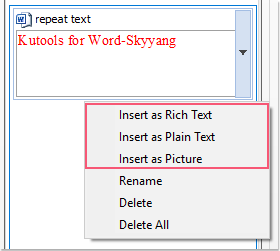
Las mejores herramientas de productividad para Office
Kutools para Word - ¡Mejora tu experiencia en Word con más de 100 funciones extraordinarias!
🤖 Funciones de IA de Kutools: Asistente de IA / Asistente en Tiempo Real / Super Pulir (Mantener Formato) / Super Traducir (Mantener Formato) / Redacción AI / Revisión con IA...
📘 Maestría en Documentos: Dividir páginas / Combinar documentos / Exportar rango en varios formatos (PDF/TXT/DOC/HTML...) / Conversión por lote a PDF...
✏ Edición de cuerpo: Buscar y reemplazar en lote en múltiples archivos / Redimensionar todas las imágenes / Transponer filas y columnas de tablas / Convertir tabla a texto...
🧹 Limpieza sin esfuerzo: Elimina espacios extras / Saltos de sección / Cuadro de texto / Hipervínculos / Descubre más herramientas de eliminación en el grupo Eliminar...
➕ Inserciones creativas: Insertar delimitador de miles / Casilla de Verificación / Botón de Opción / Código QR / Código de Barras / Varias imágenes / Descubre más en el grupo Insertar...
🔍 Selecciones precisas: Selecciona páginas específicas / Tablas / Forma / Párrafo de Encabezado / Mejora la navegación con más funciones de Seleccionar...
⭐ Mejoras destacadas: Navega a cualquier rango / Inserta automáticamente texto repetitivo / Cambia entre ventanas de documento /11 herramientas de Conversión...
🌍 Compatible con más de40 idiomas: Usa Kutools en tu idioma preferido: ¡soporta inglés, español, alemán, francés, chino y más de40 idiomas adicionales!

✨ Kutools para Office – ¡Una sola instalación, cinco potentes herramientas!
Incluye Office Tab Pro · Kutools para Excel · Kutools para Outlook · Kutools para Word · Kutools para PowerPoint
📦 Obtén las5 herramientas en una sola suite | 🔗 Integración perfecta con Microsoft Office | ⚡ Ahorra tiempo y aumenta tu productividad al instante
Las mejores herramientas de productividad para Office
Kutools para Word - ¡Más de 100 herramientas para Word!
- 🤖 Funciones de IA de Kutools: Asistente de IA / Asistente en Tiempo Real / Super Pulir / Super Traducir / Redacción AI / Revisión con IA
- 📘 Maestría en Documentos: Dividir páginas / Combinar documentos / Conversión por lote a PDF
- ✏ Edición de cuerpo: Buscar y reemplazar en lote / Redimensionar todas las imágenes
- 🧹 Limpieza sin esfuerzo: Eliminar Espacios Extras / Eliminar Saltos de sección
- ➕ Inserciones creativas: Insertar delimitador de miles / Insertar Casilla de Verificación / Crear Códigos QR
- 🌍 Compatible con más de40 idiomas: ¡Kutools habla tu idioma – compatible con más de40 idiomas!






